Cách sử dụng hàm Count, Countif, CountA và CountBlank trong Excel
Hàm Count, Countif, Counta và Countblank là những hàm đếm cơ bản trong excel, những hàm này cũng khá dễ để sử dụng.
Trong bài viết này tôi sẽ hướng dẫn cho các bạn mới làm quen Excel cách sử dụng các hàm đếm dữ liệu, như Count, Countif, Counta và Countblank một cách thật chi tiết để các bạn hiểu rõ và vận dụng vào các bài toán thống kê thực tế của mình.
Lưu ý: Để làm theo hướng dẫn, các bạn có thể tải file dữ liệu thực hành TẠI ĐÂY
I. Cách sử dụng hàm Count
1. Chức năng: Hàm Count dùng để đếm số ô chứa dữ liệu số trong vùng được chọn.
2. Cú pháp: =COUNT(value1,value2…)
– Trong đó value1, value2 … là những ô cần đếm, hoặc các bạn có thể nhập các vùng cần đếm.
3. Ví dụ: Cho một bảng dữ liệu như hình, yêu cầu đếm số ô chứa giá trị số trong bảng này:
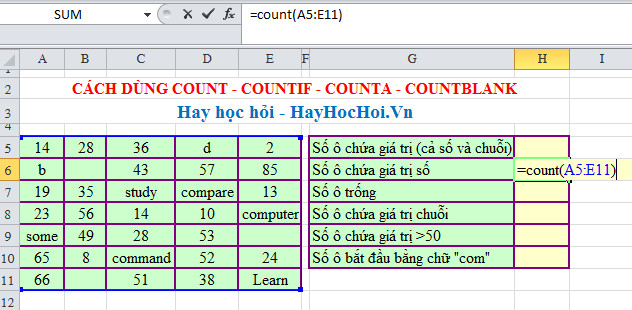
– Trong ô H6, nhập công thức :=COUNT(A5:E11) ta được kết là 24 ô chứa giá trị là số như trên
II. Cách sử dụng hàm Countif
1. Chức năng: Hàm Countif dùng để đếm số ô thỏa mãn điều kiện (criteria) trong vùng cần đếm (range).
2. Cú pháp. =COUNT(range,criteria)
– Trong đó: range là vùng cần đếm, criteria là điều kiện đếm.
3. Ví dụ: Cho một bảng dữ liệu như hình, yêu cầu đếm số ô chứa giá trị lớn hơn 50, và đếm số ô bắt đầu bằng “com” trong bảng này.
+ Để đếm các ô chứa giá trị lớn hơn 50: Trong ô H9, nhập công thức :=COUNTIF(A5:E11,”>50″) ta được 8 ô có giá trị lớn hơn 50 như hình dưới.
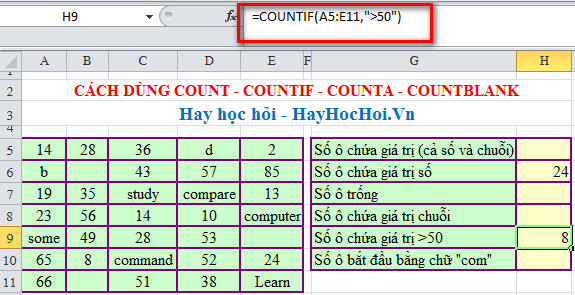 – Để đếm các ô bắt đầu bằng chữ “com”: Trong ô H10, nhập công thức :=COUNTIF(A5:E11,”com*”) ta được kết là 3 ô có chuỗi bắt đầu bằng chữ “com” như hình sau:
– Để đếm các ô bắt đầu bằng chữ “com”: Trong ô H10, nhập công thức :=COUNTIF(A5:E11,”com*”) ta được kết là 3 ô có chuỗi bắt đầu bằng chữ “com” như hình sau: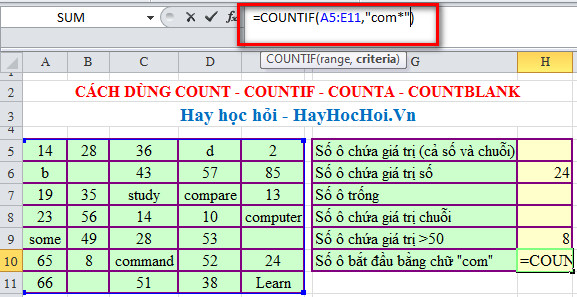 Lưu ý: “com*” sẽ khớp với chuỗi có độ dài bất kỳ bắt đầu bằng “com”, như hình trên là “Command” hay “Compare”; ký tự “*” đại điện cho chuỗi bất kỳ sau “com”.
Lưu ý: “com*” sẽ khớp với chuỗi có độ dài bất kỳ bắt đầu bằng “com”, như hình trên là “Command” hay “Compare”; ký tự “*” đại điện cho chuỗi bất kỳ sau “com”.2. Cú pháp: =COUNTA(Value1, [value2], [value3],…)1. Chức năng: hàm COUNTA trong Microsoft Excel dùng để đếm các ô không rỗng trong một vùng nhất định.III. Cách sử dụng hàm CountA
– Trong đó Value1, value2, value3,… là những ô cần đếm, hoặc các bạn có thể nhập các vùng cần đếm. Value2 và Value3 là các đối số tùy chọn (đặt trong dấu [] nên không bắt buộc phải có).
3. Ví dụ: Cho một bảng dữ liệu như hình, yêu cầu đếm số ô chứa giá trị (các ô KHÔNG trống nói cách khác là các ô chứa giá trị chuỗi và số) trong bảng này.
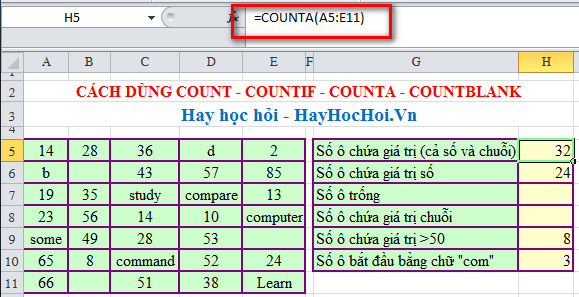 – Trong ô H5, nhập công thức:=COUNTA(A5:E11) để đếm các ô có chứa dữ liệu (gồm cả số và chuỗi trong bảng A5:E11) được kết quả là 32.
– Trong ô H5, nhập công thức:=COUNTA(A5:E11) để đếm các ô có chứa dữ liệu (gồm cả số và chuỗi trong bảng A5:E11) được kết quả là 32.IV. Cách sử dụng hàm CountBlank
1. Chức năng: Hàm COUNTBLANK giúp đếm các ô trống (rỗng) trong một vùng hay một mảng được chọn trong Excel.
2. Cú pháp: =COUNTBLANK(range)
– Trong đó: range là vùng cần đếm các ô trống (ô rỗng).
3. Ví dụ: Cho một bảng dữ liệu như hình, yêu cầu đếm số ô trống:
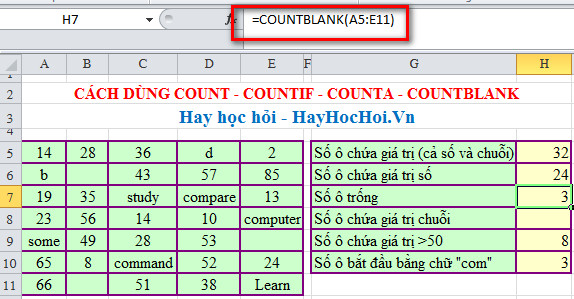 – Trong ô H7, nhập công thức: =COUNTBLANK(A5:E11) hàm trả về 3 ô trống (không chứa bất cứ giá trị số và chuỗi nào) như trên.
– Trong ô H7, nhập công thức: =COUNTBLANK(A5:E11) hàm trả về 3 ô trống (không chứa bất cứ giá trị số và chuỗi nào) như trên.* Vận dụng các công thức trên, yêu cầu nhập công thức đếm các ô chưa giá trị chuỗi;
– Trong ô H8, nhập công thức: =COUNTA(A5:E11)-COUNT(A5:E11) ta được kết quả như hình sau:
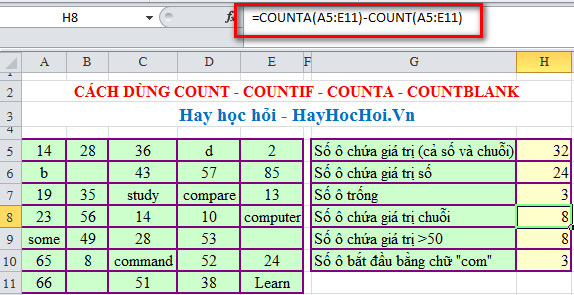
Hy vọng, với bài hướng dẫn chi tiết cách dùng các hàm đếm count, counta, countblank và hàm đếm có điều kiện countif ở trên hữu ích với các bạn.

DienDan.Edu.Vn Cám ơn bạn đã quan tâm và rất vui vì bài viết đã đem lại thông tin hữu ích cho bạn.DienDan.Edu.Vn! là một website với tiêu chí chia sẻ thông tin,... Bạn có thể nhận xét, bổ sung hay yêu cầu hướng dẫn liên quan đến bài viết. Vậy nên đề nghị các bạn cũng không quảng cáo trong comment này ngoại trừ trong chính phần tên của bạn.Cám ơn.





